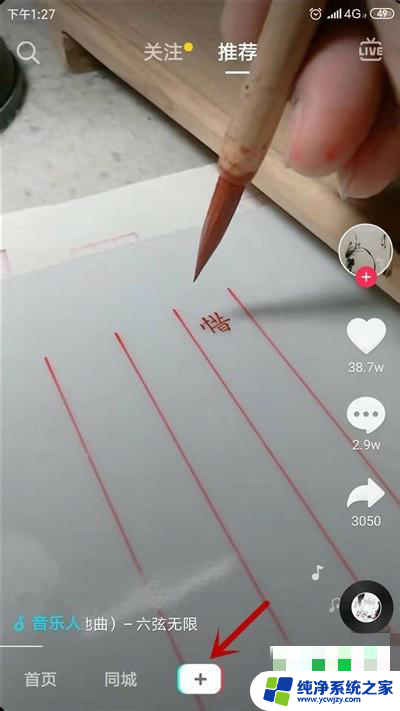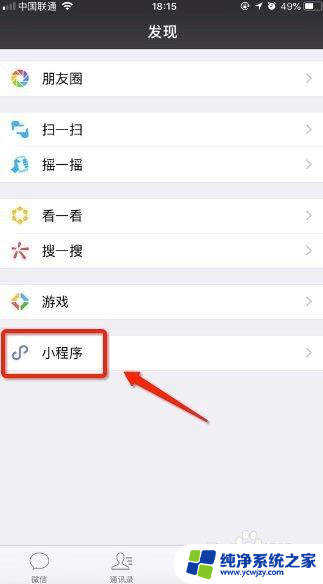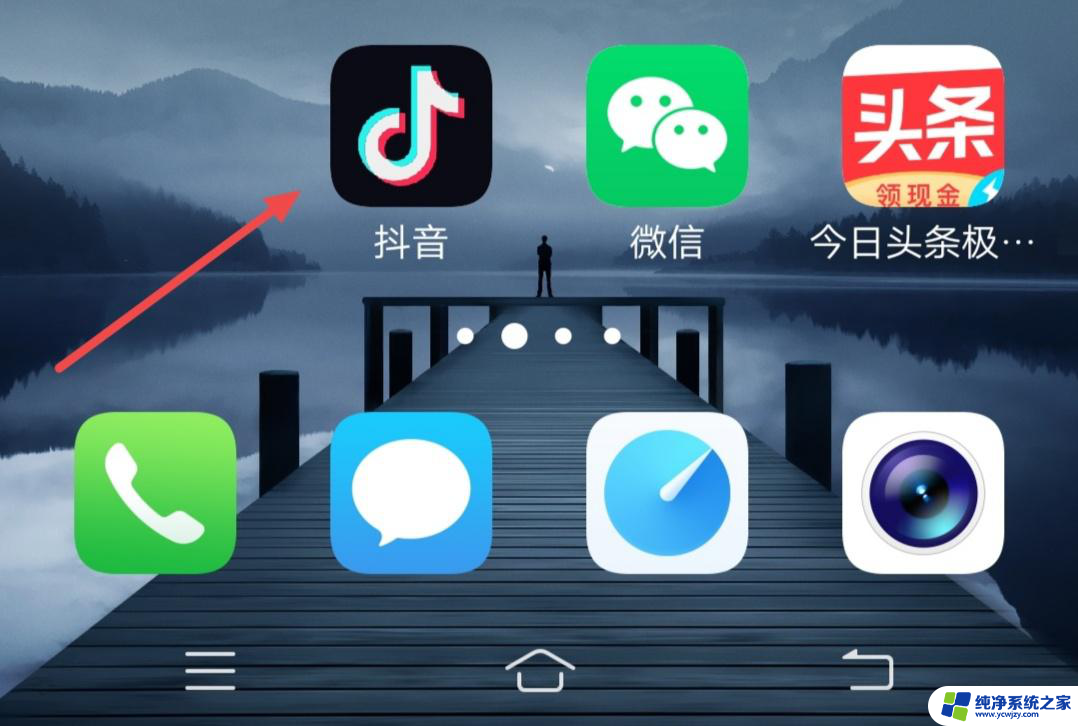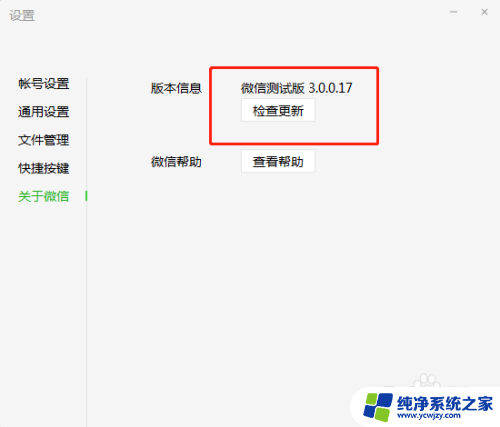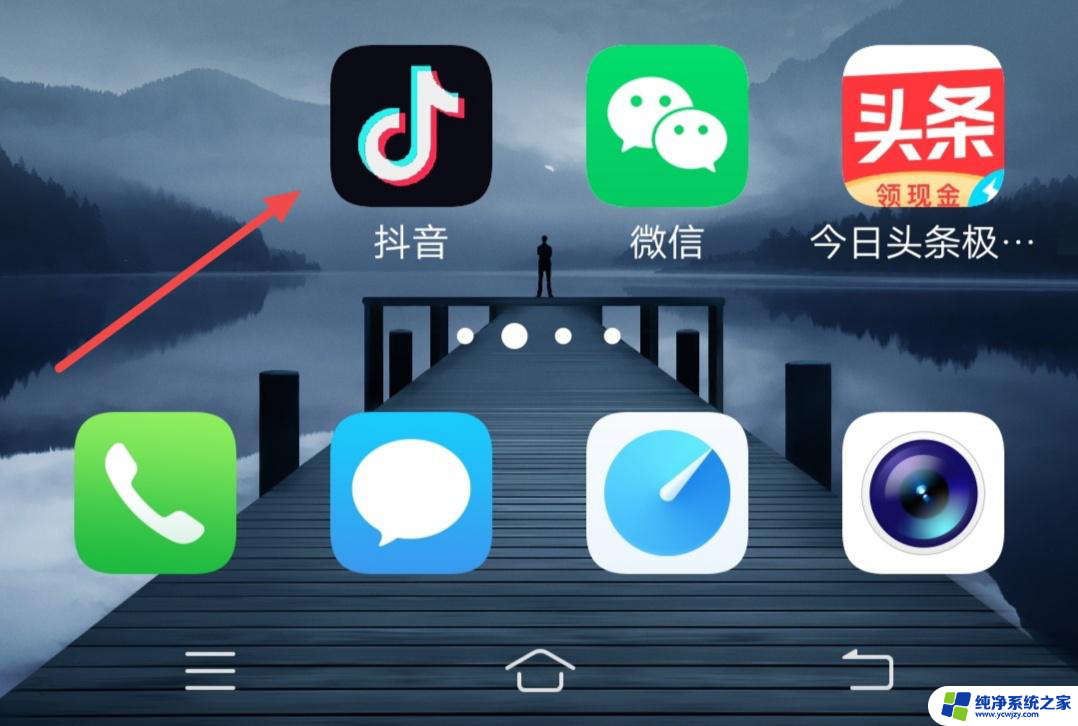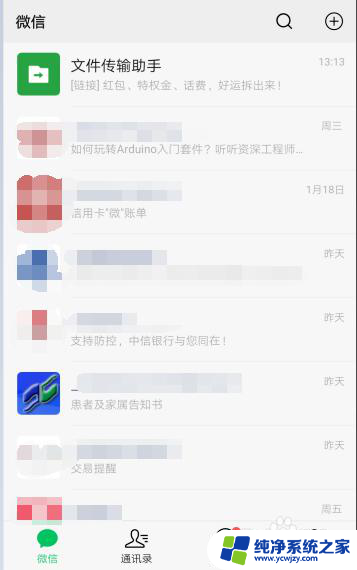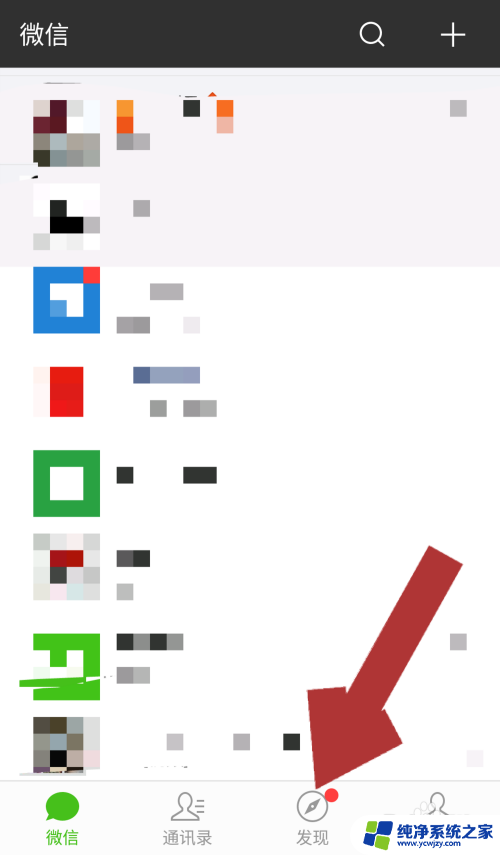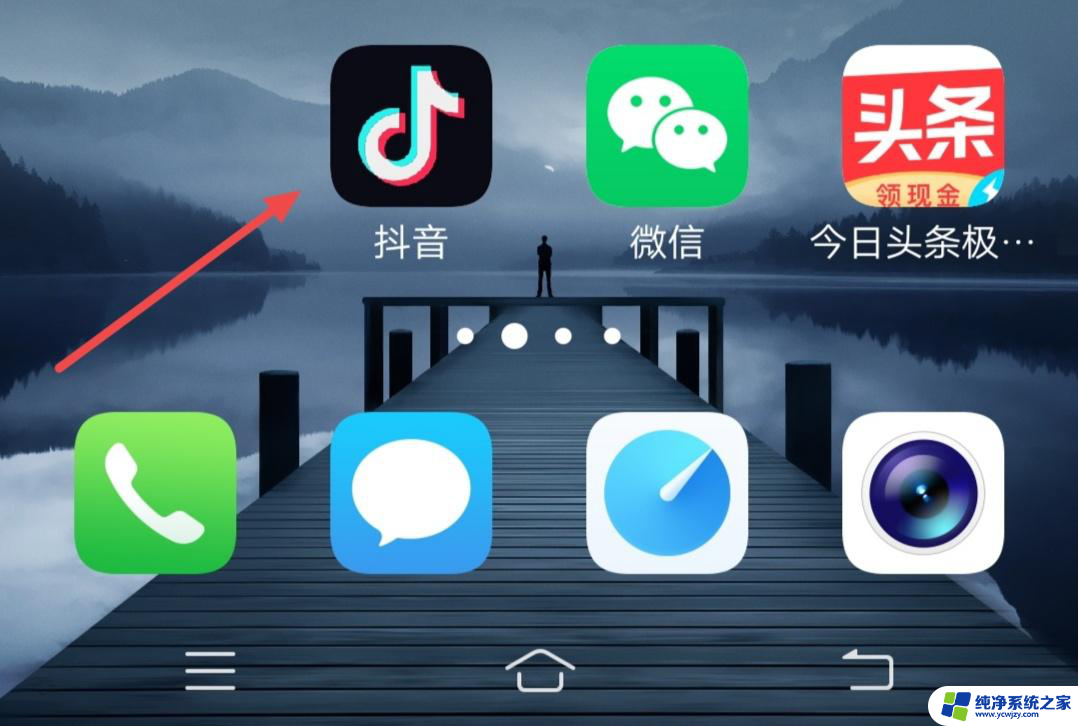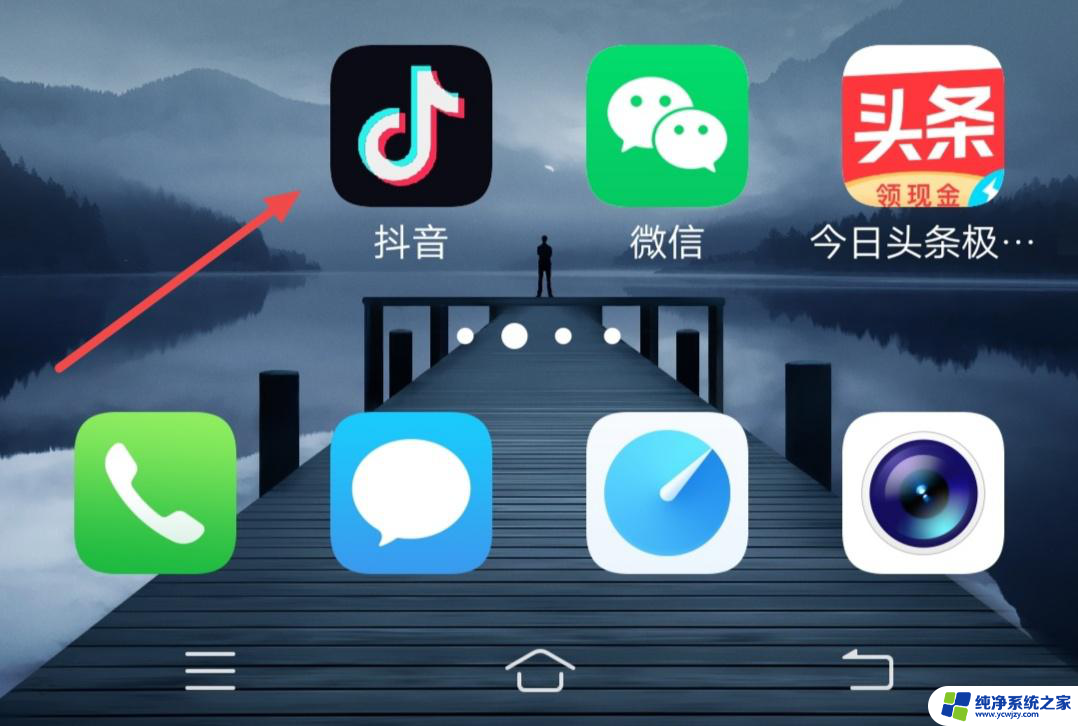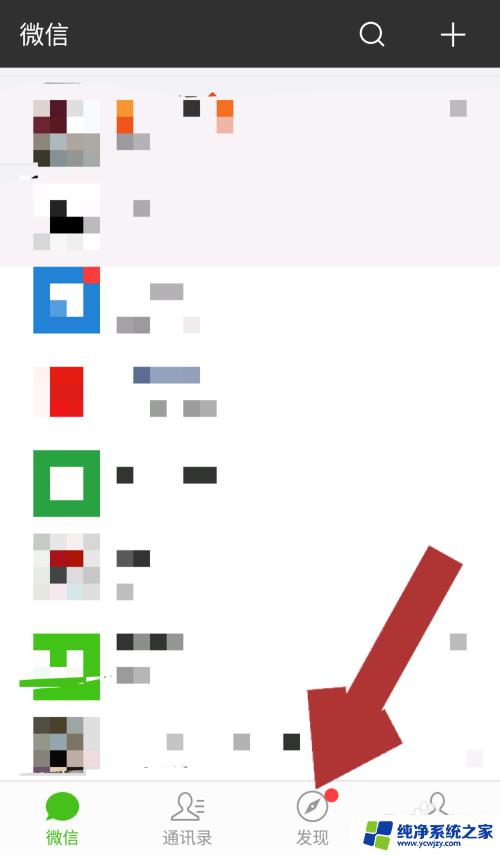抖音的小程序怎么添加影视综艺 抖音怎么添加电视剧小程序
更新时间:2024-02-16 15:40:46作者:xiaoliu
在如今的数字时代,人们对于娱乐方式的需求也逐渐多样化,而抖音作为一款备受欢迎的短视频平台,不仅提供了丰富多样的视频内容,还推出了小程序功能,为用户带来了更加便捷的使用体验。其中影视综艺和电视剧小程序的添加成为了用户们关注的焦点。抖音的小程序如何添加影视综艺和电视剧呢?下面将为大家详细介绍。
抖音怎么添加电视剧小程序
步骤如下:
1.首先打开手机中的【抖音短视频】App,进入软件后根据下图箭头所指。点击下方【+】号图标。
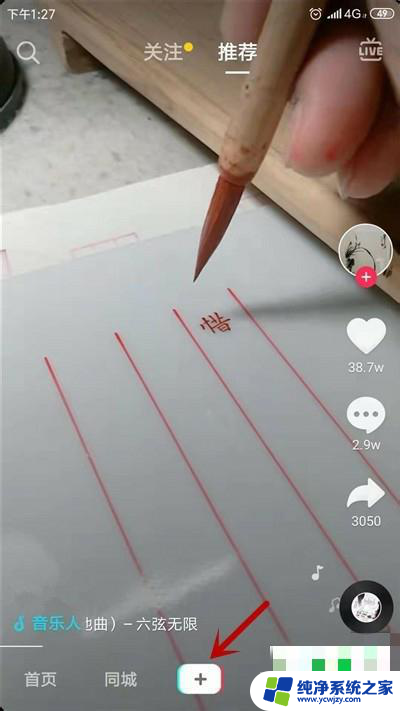
2.进入【拍摄】页面后,上传需要编辑的视频。
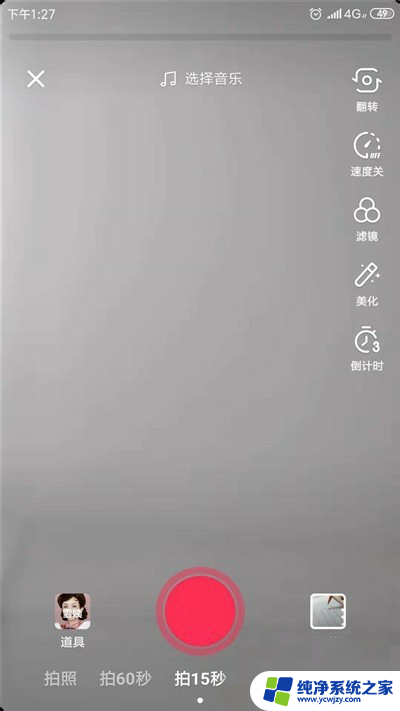
3.进入【发布】页面后,根据下图箭头所指,点击【添加标签】选项。
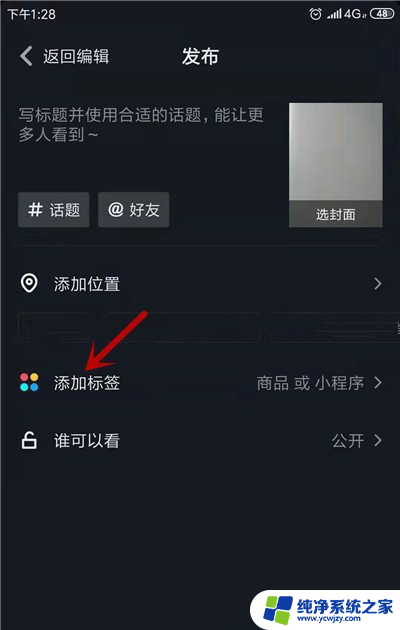
4.在弹出的菜单栏中,根据下图箭头所指,点击【小程序】选项。
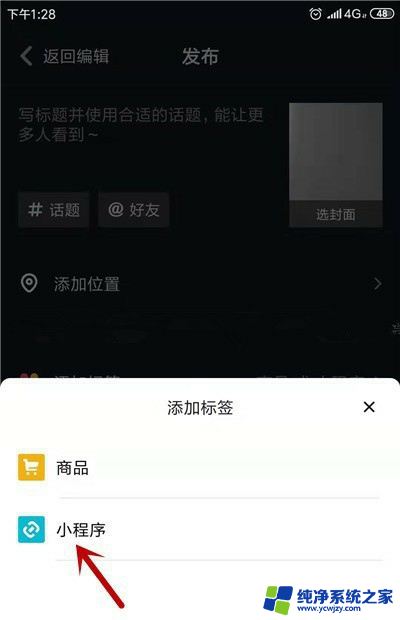
5.进入【更多元素】页面后,找到并点击需要添加的电视剧小程序。
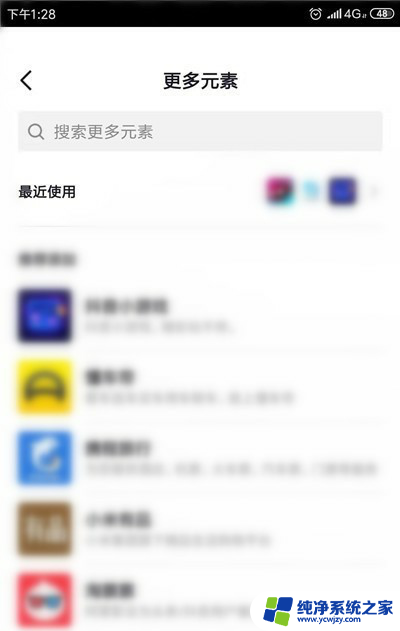
6.根据下图箭头所指,点击下方【添加到视频】选项。
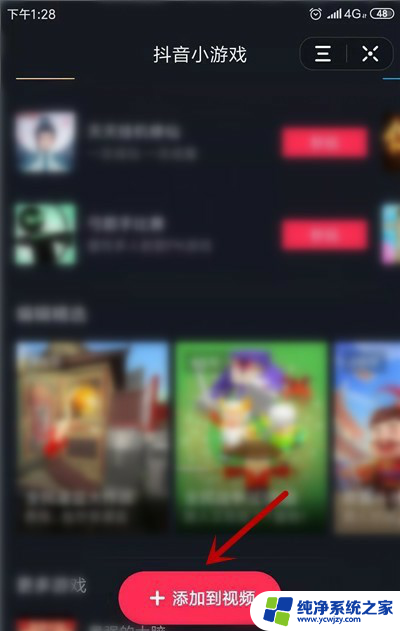
7.7最后退回【发布】页面,成功添加电视剧小程序,发布即可。
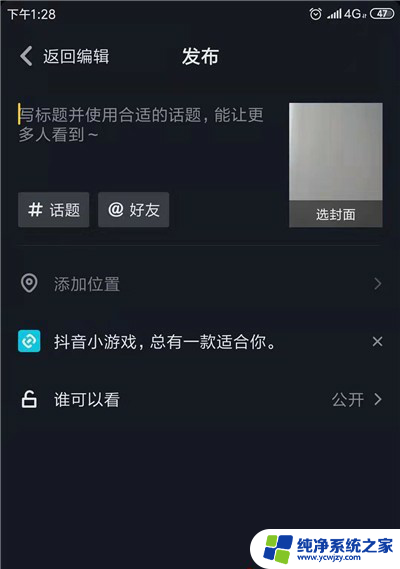
以上就是抖音的小程序怎么添加影视综艺的全部内容,如果有遇到这种情况,那么你就可以根据小编的操作来进行解决,非常的简单快速,一步到位。